So senden Sie eine private Nachricht auf Facebook: Desktop und Mobil
Veröffentlicht: 2020-08-18Facebook ist eine der größten Social-Media-Apps mit derzeit weltweit 2 Milliarden aktiven Nutzern und die beste Quelle für digitales Marketing oder Kundeninteraktionen für Ihre Produkte und Dienstleistungen durch das Senden privater Nachrichten.
Sind Sie also neugierig, wie man eine private Nachricht auf Facebook sendet?
Viele kleine und große Unternehmen nutzen Facebook-Fanseiten oder -Gruppen oder persönliche Seiten, um ihr Geschäft zu pflegen und auf eine neue Höhe zu bringen.
Nun, sogar ich besitze eine Facebook-Seite für den digitalen Vermarkter, der bereit ist, das Bloggen zu lernen.
Als Inhaber des Unternehmens können Sie Personen auffordern, Ihrer Seite beizutreten, und diese Zielgruppe können Sie später für Marketingzwecke verwenden, indem Sie sie persönlich verbinden.
Wie die Google-Werbekampagne gehört auch das Facebook-Marketing zu den beliebtesten Optionen, um die Konversationsrate der Verkäufe zu erhöhen. Wissen Sie, wie Sie dies verdoppeln können?
Das ist, indem Sie einfach Ihre Benutzer oder Kunden persönlich verbinden, und es ist offensichtlich, dass Sie nicht so viele Quellen haben werden, um sich mit ihnen zu verbinden, aber ja, die Facebook-Nachricht wird immer da sein.
Dieser Leitfaden soll alle Möglichkeiten aufzeigen, wie Sie kostenlos eine private Nachricht auf Facebook an Ihre Freunde oder Familie oder Ihre Geschäftskunden senden können.

Heutzutage wird jedem einzelnen Benutzer eines kleinen Unternehmens empfohlen, eine Facebook-Seite zu haben, die einem grundlegenden Standard folgen muss, der die Kunden anzieht und Ihr Unternehmen selbst erklärt.
Wenn Sie eine Facebook-Unternehmensseite eröffnen möchten, müssen Sie hier nur folgen. Aber um mehr über Facebook-Marketing und Affiliate-Marketing-Tipps zu erfahren, empfehle ich dringend, sich 1,6 Millionen aktiven Communities wohlhabender Affiliates anzuschließen.
Sie bieten Premium-Live-Kurse und eine hauskomplette Plattform zum Lernen, Verdienen und Wachsen, egal ob Sie upgraden oder sich nicht einfach dieses 100% kostenlose Konto auf Lebenszeit schnappen.
Kommen wir nun dazu, wie Sie eine private Nachricht auf Facebook senden können, und werden später auch die anderen hilfreichen Tipps besprechen, die für die zukünftige Kommunikation wirklich hilfreich sein können.
Inhaltsverzeichnis
So senden Sie eine private Nachricht auf Facebook
Das Senden einer privaten Nachricht kann auf viele Arten erfolgen und variiert sowohl für mobile als auch für Desktop-Benutzer, da Facebook das Senden von Nachrichten über eine mobile Facebook-App nicht zulässt.
Aus dem gleichen Grund müssen Sie einen Facebook-Messenger haben, der am besten wie Ihr WhatsApp-Messenger funktioniert, und Sie können die private Nachricht sofort senden.
Aber wenn Sie ein Unternehmen führen und bereit sind, über mehr als 40 Tools zu verfügen, um das gesamte Geschäft voranzutreiben, einschließlich Autoresponder von Facebook Messenger, dann empfehle ich dringend, sich Builderall anzusehen, und es lohnt sich, in Builderall zu investieren.
Lassen Sie mich die Schritte erläutern, die zum Senden einer privaten Nachricht mit der Facebook-WebApp oder auf Ihrem Desktop erforderlich sind.
Senden Sie eine private Nachricht auf dem Desktop-Facebook-Profil
Es gibt verschiedene Möglichkeiten, dies mit einem bestehenden Freund oder vielleicht demjenigen zu tun, der sich noch nicht in Ihrer Freundesliste befindet.
- Melden Sie sich zuerst mit den Anmeldeinformationen beim Facebook-Profil an.
- Wenn Sie bereits ein Freund von jemandem sind, dem Sie die Nachricht senden möchten, gehen Sie zu Ihrer Freundesliste, indem Sie zu Startseite -> Freunde navigieren und hier auf Freunde klicken.

- Nachdem Sie auf Freunde geklickt haben, haben Sie alle Freundeslisten und müssen nach demjenigen suchen, an den Sie die Nachricht senden möchten.
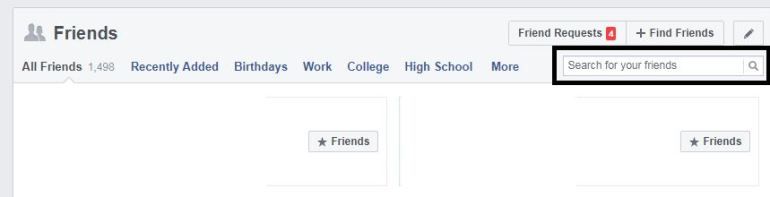
- Klicken Sie auf das Personennamensprofil und Sie werden zur Startseite Ihres persönlichen Profils Ihres Freundes navigiert.
- Oben rechts im Abschnitt Benutzerprofil wird ein Symbol für die Nachricht angezeigt, wie unten angezeigt. Klicken Sie einfach darauf.

- Klicken Sie auf das Nachrichtensymbol und Sie werden zum persönlichen Chat-Fenster auf Ihrem Facebook-Web-Desktop-Bildschirm weitergeleitet.
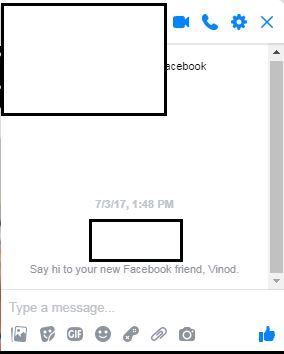
- Hier ist der versteckte Inhalt der Name Ihres Freundes und einfach in diesem Chatfenster können Sie ein privates Gespräch mit Ihrem Freund eingeben und beginnen.
- Es ermöglicht das Senden von Bildern, Emojis, Dateien im Anhang und Daumen hoch für eine kurze Nachricht.
Ist es nicht einfach?
Oben war es der Fall, private Nachrichten an Freunde in einer Freundesliste zu senden, aber was ist, wenn diese Person nicht Teil Ihrer Freundesliste ist, dann gibt es einen anderen Weg.
- Gehen Sie zu Ihrer Homepage und klicken Sie auf das Suchfeld, da es sich in Ihrem Facebook-Bearbeitungsfeld in der oberen linken Ecke befindet.

- Geben Sie den Namen der Person an, die Sie kontaktieren möchten, sagen wir, ich habe „Sachin Tendulkar“ eingegeben und klicken Sie auf die Schaltfläche „Suchen“ oder geben Sie ihn auf der Tastatur ein.
- Es werden alle Seiten, Beiträge, Gruppen oder Kontakte angezeigt, die einen Link mit dem Wort „Sachin Tendulkar“ haben.
- Sie sehen sich die Liste der Personen an, klicken Sie also auf Personen und suchen Sie den Profilnamen anstelle von Seiten und klicken Sie auf den Namen des Freundes, und dasselbe wie zuvor wird ein neues Fenster für das Profil des Freundes angezeigt.
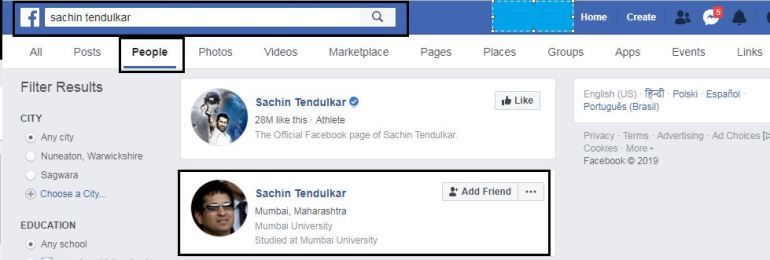
- Wie unten in seinem Profil zu sehen, klicken Sie auf eine Nachricht und senden Sie ihm eine private Nachricht, einfach und unkompliziert.
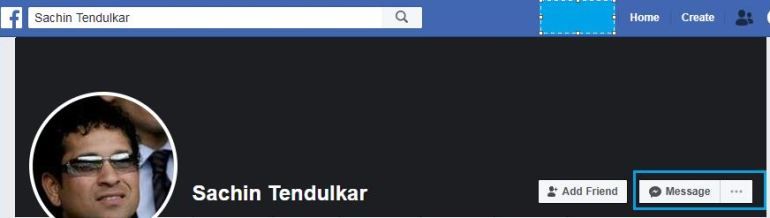
Hinweis – Facebook kann mehrere gefälschte Profile haben, stellen Sie also sicher, dass Sie mit der richtigen Person kommunizieren, sonst werden Sie möglicherweise durcheinander gebracht, wenn Sie mit der falschen Person kommunizieren, oder es handelt sich möglicherweise um einen Betrug.
Das obige Beispielprofil, das ich genommen habe, dient nur zu Bildungszwecken, es ist nicht echt, existiert aber immer noch in Facebook.
Anscheinend haben Sie eine Vorstellung davon, wie Sie eine private Nachricht auf Facebook senden können, wenn Sie den Desktop verwenden oder über Webanwendungen auf Facebook zugreifen.
Senden Sie eine private Nachricht auf dem mobilen Facebook-Profil
Das Senden einer Nachricht mit der mobilen App ist nicht wie die Verwendung von Facebook in der Desktop-Webanwendung.
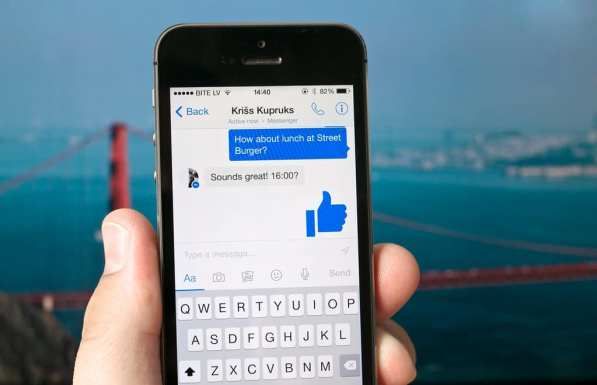
Voraussetzung dafür ist die Installation einer Facebook Messenger App auf Ihrem Handy.
- Installieren Sie die mobile Facebook-App und melden Sie sich mit denselben Anmeldeinformationen an.
- Finden Sie die Anzahl der Freunde in Ihrer Freundesliste, indem Sie zu den drei horizontalen Linien in der oberen rechten Ecke navigieren –> Klicken Sie, um das Profil anzuzeigen –> Sie erhalten Ihre Startseite.
- Scrollen Sie nach unten und klicken Sie auf Freunde, um alle Freundeslisten zu öffnen.
- Suchen Sie einfach mit dem Namen des Freundes und klicken Sie auf den Profilnamen des Freundes und es wird zur Startseite des Freundesprofils navigiert.
- Unter dem Profilfoto Ihres Freundes gibt es eine Option für „Nachricht“. Klicken Sie einfach darauf, damit automatisch zum Facebook-Messenger navigiert wird.
- Wenn Facebook Messenger nicht installiert ist, werden Sie aufgefordert, dies zuerst zu installieren, und dann haben Sie im Messenger dasselbe Chatfenster wie in WhatsApp oder Desktop-Facebook.
- Dort können Sie im Rahmen der Kommunikation Bilder hinzufügen, Audionachrichten, Emojis oder das Daumen-hoch-Symbol senden.
Senden Sie eine Nachricht im Gruppenchat auf Facebook
Gruppen-Chat ist die Art und Weise, wie sich mehrere Personen an einem gemeinsamen Ort verbinden und ihre Gedanken, Ideen oder Vorschläge diskutieren können.
Dies ist nur eine Art privater Chat, an dem mehrere Personen an einem gemeinsamen Ort teilnahmen.
Angenommen, Sie brauchen für gemeinsame Geschäfts- oder Diskussionszwecke mehr als 2 Personen, die kommen und ihre Ideen auf der gemeinsamen Basis austauschen, dann ist eine persönliche Facebook-Nachricht im Gruppenchat die beste Option.
Öffnen Sie einen ersten privaten Chat zwischen zwei Personen, können Sie andere Freunde hinzufügen, und klicken Sie dazu einfach im geöffneten Chatfenster auf Einstellung -> Gruppe erstellen
- Öffnen Sie das Chatfenster mit mindestens einer Person.
- Klicken Sie auf das Einstellungssymbol in der oberen rechten Ecke.
- Wählen Sie die Option Gruppe erstellen und eine Suchleiste öffnet sich zum Hinzufügen von Personen.
- Suchen Sie nach dem Namen des Freundes und klicken Sie auf „Fertig“.
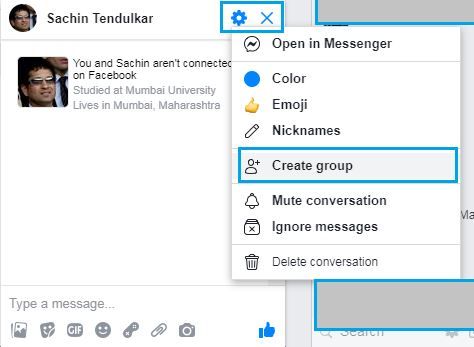
Nachrichten, die im Gruppenchat gesendet werden, bleiben unter den Gruppenmitgliedern privat und sind für niemanden sichtbar.
Senden einer privaten Nachricht auf Facebook
Facebook gehört zu den beliebtesten sozialen Medien und Sie können jederzeit kostenlos Nachrichten an jeden Benutzer senden.
Aber es gibt eine Reihe von gefälschten oder doppelten Benutzerkonten, da Facebook keine KYC durchführt und dies dazu führt, dass Benutzer aus verschiedenen Gründen mehrere Konten erstellen.
Das Öffnen eines persönlichen Chatfensters ist die einzige Möglichkeit, eine private Nachricht von Facebook zu senden und im selben Fenster, wenn Sie möchten, mehrere Personen als Gruppenchat hinzuzufügen.
Stellen Sie für mobile Benutzer sicher, dass Sie den Facebook Messenger installieren, da dies zum Senden der Nachricht erforderlich ist und auf dem Desktop keine besonderen Anforderungen bestehen.
Probieren Sie die obige Methode aus und teilen Sie uns Ihre Erfahrungen mit.
